- 首页
-
PDF加密
-
PDF扫描打印
- PDF知识库
 PDF软件工具集
PDF软件工具集
 2022-01-29
2022-01-29
 2344
2344
 福昕PDF编辑器Mac版
福昕PDF编辑器Mac版
苹果电脑怎么添加PDF页眉页脚?刚买了苹果电脑的小白正在为这个问题而苦恼。原先使用Windows系统的小白,最近因为抽奖中了一个苹果电脑,就开始学习使用苹果电脑办公。Word、Excel这些简单的文档格式,他都能轻松处理,唯独不能编辑的PDF,难倒了他。以前他也会做简单的PDF编辑,但是自从换了Mac系统,他就有些找不着方法了。这不,领导要求给公司介绍的PDF文件加上页眉页脚,他正在头疼呢!跟他有一样烦恼的苹果用户们看过来,今天就教会大家如何使用Mac系统添加PDF页眉页脚。

专用工具:【福昕PDF编辑器Mac版】
第一步:进入福昕官方网站下载安装【福昕PDF编辑器Mac版】,打开软件后点击页面上的【快速打开】,把需要添加页码的Mac版PDF文档打开。
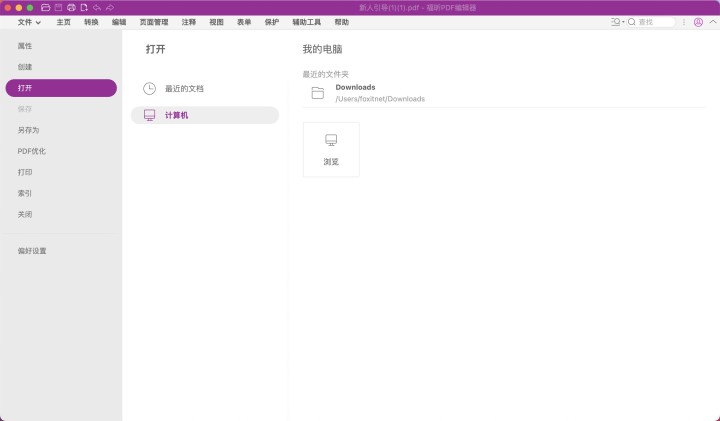
第二步:打开需要添加页码的文档后,点击页面功能导航栏中的页面管理,在下方的【页面标记】区域点击【页眉/页脚】。
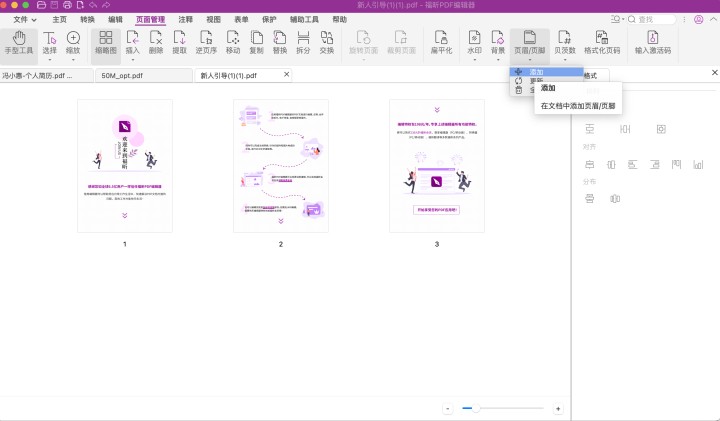
第三步:进入设置页面后,点击页面中间的蓝色字体,选择页码和日期格式,设置页面范围,然后在外观选项中选择需要添加页码的位置,例如【右侧页脚】,然后在【宏命令】选择页码,点击【插入】,在点击【确定】即可完成页码的添加
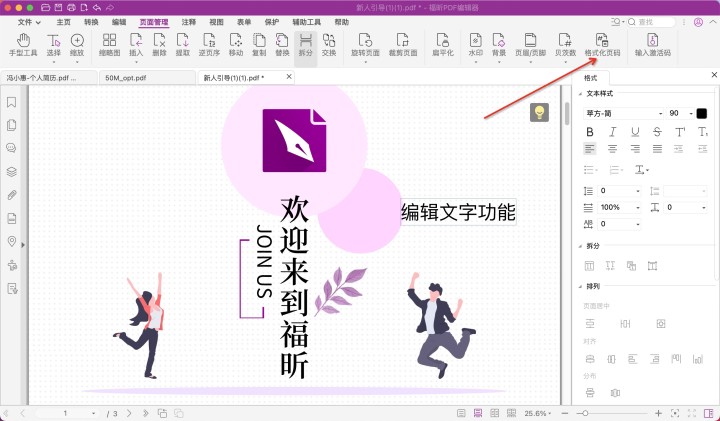
如何像Word一样添加PDF页眉页脚?以上就Mac版的教程了。

